
টরেন্টে ডাউনলোড করেছেন এমন অনেকেই আপলোড আর ডাউনলোড স্পীড নিয়ে খুশি নন। :-(কেননা আমরা যখন মুভি বা গেইম এর মত বড় বড় ফাইল নামাতে বা উঠাতে চাই তখন স্পীড পাওয়াটা আমাদের জন্য জরুরী আমাদের মূল্যবান সময় বাঁচানোর জন্য। এখন অনেকের প্রশ্ন হতে পারে টরেন্ট কি?  এটাই স্বাভাবিক। সবাই সব বিষয়ে জানবে তেমন কোন কথা নেই।
এটাই স্বাভাবিক। সবাই সব বিষয়ে জানবে তেমন কোন কথা নেই।
 এটাই স্বাভাবিক। সবাই সব বিষয়ে জানবে তেমন কোন কথা নেই।
এটাই স্বাভাবিক। সবাই সব বিষয়ে জানবে তেমন কোন কথা নেই।টরেন্ট হল একটি পিয়ার টু পিয়ার প্রযুক্তির ফাইল শেয়ারিং পদ্ধতি।
এর মাধ্যমে কোনো একটি ফাইল সারা পৃথিবীতে যত জন লোক ডাউনলোড করতে চায়, তারা একে অন্যের ইন্টারনেট কানেকশনের ব্যান্ডউইডথ ব্যবহার করে ডাউনলোড করতে পারে। সহজ করে বললে অনেকটা এভাবে বলা যায় যে, ধরুন আমরা ৫ বন্ধু পৃথিবীর পাঁচ দেশে অবস্থান করছি। এখন আমাদের ৫০০ মেগাবাইটের একটি দরকারী ফাইল দরকার যা আছে আমার ইংল্যান্ডে অবস্থানকারী বন্ধুর কাছে। বাকি চার জন সেই ফাইলটা চাইছি।

আমার এই পদ্ধতি অনেকগুলো উপায় এর মধ্যে একটি। এতে পদ্ধতিতে আপনি স্পীড পাবেন কিনা তা নির্ভর করবে আপনি কখন ডাউনলোড করছেন তথা পিয়ার আর সিড এর উপর।
টরেন্টে Maximum স্পীড পাওয়ার উপায়
অনেক সময় দেখা যায় আমরা যখন টরেন্ট ডাউনলোড করি তখন অনেক কারণে স্পীড কমে যায়। এর কারণ ঠিক ওই সময় আপনার হাই স্পীড সীড অফলাইনে চলে যায় আর অন্য সীড তাড়াতাড়ি আপলোড করতে পারেনা। ওই সময় আপনার করার কিছুই থাকবেনা। যদি না আপনি তাদের জোর করে সীডে নিয়ে না আনতে পারেন (জোকিং) 

যদি এমন হয় যে আপনি দেখতে পাচ্ছেন ওই পিয়ারগুলো এখনো সীড করছে কিন্তু আপনি তাদের সাথে কানেক্ট করতে পারছেন না অর্থাৎ আপনি স্পীড কম পাচ্ছেন সেই ক্ষেত্রে আপনি তার আইপি এড্রেস দিয়ে এড পিয়ার এর মাধ্যমে সেই স্পীড খরা থেকে রেহাই পাবেন।  আপনি তার আইপি সেইভ করে রাখলে পরে তার সেই আইপি দিয়ে আপনি পিয়ার করে স্পীড বাড়াতে পারবেন।
আপনি তার আইপি সেইভ করে রাখলে পরে তার সেই আইপি দিয়ে আপনি পিয়ার করে স্পীড বাড়াতে পারবেন।
 আপনি তার আইপি সেইভ করে রাখলে পরে তার সেই আইপি দিয়ে আপনি পিয়ার করে স্পীড বাড়াতে পারবেন।
আপনি তার আইপি সেইভ করে রাখলে পরে তার সেই আইপি দিয়ে আপনি পিয়ার করে স্পীড বাড়াতে পারবেন।
১) "Peers" ট্যাবে যান। নিচের ছবির মত দেখবেন।
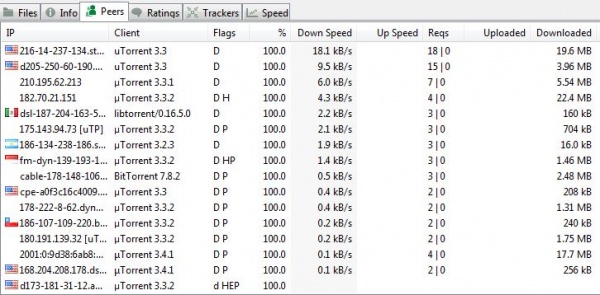
২) এবার আপনাকে সেই পিয়ার থাকা আইপি থেকে সবচেয়ে বেশি স্পীডে ডাউনলোড হওয়া পিয়ার বের করতে হবে। উপরে দেখতে পাচ্ছেন যে সবার আগে যে পিয়ার আছে টার ডাউনলোড স্পীড বেশি তাই আমি সেটাই বেছে নিলাম।
৩) এখন সেই স্পীড বেশি থাকা পিয়ার এর উপর গিয়ে Right ক্লিক চাপুন।
৪) এখন ট্যাব থেকে "Copy selected hosts" এর একটা অপশন আছে সেটা ক্লিক করুন।
৫) এইবার Notepad খুলে সেখানে গিয়ে পেস্ট করুন বা Ctrl + V চাপুন।
আপনি নিচের মত একটা নম্বর দেখতে পাবেন।
xxx.xxx.xxx.xxx:xxxxx
আপনাদের সুবিধার্থে আমি নিচে আমার পাওয়া আইপি লিঙ্ক এর স্ক্রিনশট দিলাম। 

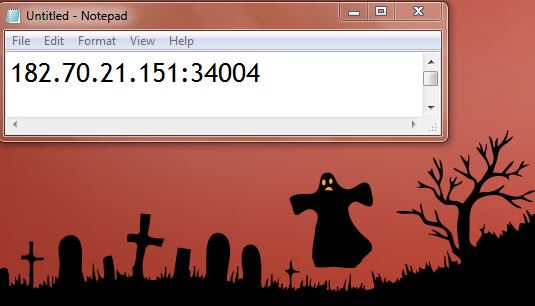
এই এড্রেস আপনি সেইভ করে রাখলে যখন স্পীড কম পাবেন তখন পিয়ার হিসেবে ব্যবহার করবেন। কিভাবে? 

১) আবারো "Peers" ট্যাবে যান।
২) খালি জায়গায় Right ক্লিক চাপুন।
৩) এইবার "Add peer" অপশন দেখবেন সেটাতে ক্লিক করুন।
৪) যেই আইপি এড্রেস আপনাকে সেইভ করতে বলেছিলাম সেটা কপি করে ওই ট্যাবে পেস্ট করুন। (এড্রেস যেমন আছে তেমনি রাখবেন, কোন পরিবর্তন করবেন না)
৫) এইবার OK চাপুন। 

আশা করি এভাবেই আপনি এভারেজ ১০-১৫ কেবিপিএস স্পীড বেশি পাবেন আগের কম স্পীড এর তুলনায়।
যদি স্পীড না বারে, তবে বুঝতে হবে আপনি আগে থেকেই সেই পিয়ার এর সাথে যুক্ত ছিলেন এবং ডাউনলোড স্টার্ট করেছিলেন। আর যদি স্পীড এর পরিবর্তন না দেখেন তাহলে আপনি হয় সেটার সাথে পিয়ার করতে সফল হননি। এই ক্ষেত্রে অফলাইন থাকা বা সীড না করার জন্যই এটা হয়।

0 comments:
Post a Comment